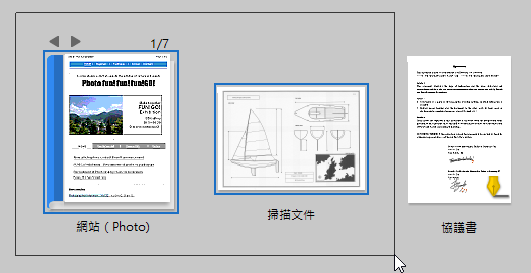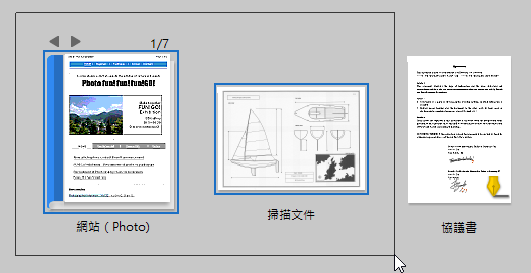選擇/解除選擇檔案
這個主題敘述如何在工作區中選擇或解除選擇一或多個檔案。
資料夾也可以使用同樣的方式來操作。
選擇檔案
程式
1.
在工作區中按一下以選擇某個檔案。
在工作區部使用中的狀態下,亦有方法可以輸入檔名前頭文字。將選擇檔名前頭一致的檔案。
您可以藉由按下任何一個方向鍵來變更選取的檔案。
選擇多個檔案
逐個增加檔案
程式
1.
按一下某個檔案,然後按住<Ctrl>鍵或<Shift>鍵,再按一下另一個檔案。
檔案會以您所按的先後順序而選取。
用虛框選擇
程式
1.
當您在空白區域中按一下滑鼠左鍵並將游標拖過檔案時,會顯示一個方形的選擇區域。這就是所謂的虛框。
虛框內的所有檔案都會被選取。
檔案會依它們被放進虛框內的先後順序而選取。如果同時選擇多個檔案,最靠近虛框起點的檔案會最先被選取。
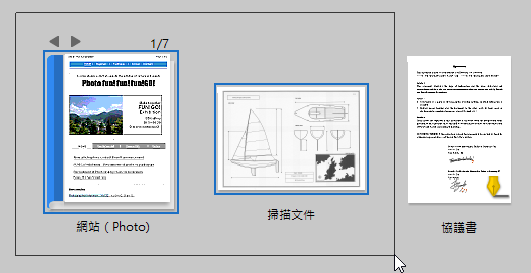
用虛框增加選擇
程式
1.
當選擇一或多個檔案時,您還可以選擇其他的檔案,方法是按住<Ctrl>鍵或<Shift>鍵來擴充虛框,將其他檔案加入至虛框中
被虛框所框住的所有檔案 (包括之前已經選擇的檔案),都會被選取。
在這種情況下,檔案的選擇順序是先選擇之前已經選擇的檔案,然後才是用虛框增加所選擇的檔案。
全選
程式
1.
選擇 [編輯] 選單的 [全選]。
會選擇目前資料夾中的所有檔案。
解除選擇檔案
已選擇的檔案可以按照下列方法解除:
解除選擇整個選取範圍
程式
1.
按一下工作區中的空白區域。
解除選擇特定檔案
程式
1.
按住<Ctrl>鍵,再按一下您要解除選擇的檔案。
備註
選擇檔案後,會在狀態列顯示該檔案的資料。